Introducción
Comprimir archivos es esencial para liberar espacio en disco, mejorar el intercambio de archivos y optimizar la gestión de datos. Ya sea que busques ahorrar almacenamiento, enviar archivos grandes por correo electrónico o simplificar transferencias de datos, dominar la compresión de archivos en Windows 10 es clave. Esta guía ofrece información sobre cómo usar tanto las opciones integradas como el software de terceros para una compresión de archivos eficiente.

Entendiendo la Compresión de Archivos en Windows 10
Antes de explorar las herramientas de compresión, es crucial entender el concepto. La compresión de archivos reduce el tamaño de los archivos al volver a codificarlos, eliminando datos redundantes. Esta funcionalidad no solo hace que los archivos sean más pequeños, sino que también acelera la transmisión a través de las redes. En Windows 10, los algoritmos de compresión reducen el tamaño de los archivos asegurando que no haya pérdida de datos al descomprimir.
Herramientas Integradas para la Compresión de Archivos en Windows 10
Windows 10 ofrece herramientas nativas para la compresión básica de archivos, siendo el Explorador de Archivos la herramienta principal. Utilizado directamente, admite la creación de archivos ZIP, un formato ampliamente reconocido.
Para comprimir archivos usando el Explorador de Archivos:
- Abre el Explorador de Archivos y localiza el archivo o carpeta deseada.
- Haz clic derecho, selecciona ‘Enviar a,’ y elige ‘Carpeta comprimida (zip).’
- Se genera un archivo ZIP, disponible inmediatamente en el mismo directorio.
Este método integrado es perfecto para una compresión rápida y sencilla. Los archivos ZIP producidos son universalmente compatibles, facilitando el uso entre diferentes plataformas.
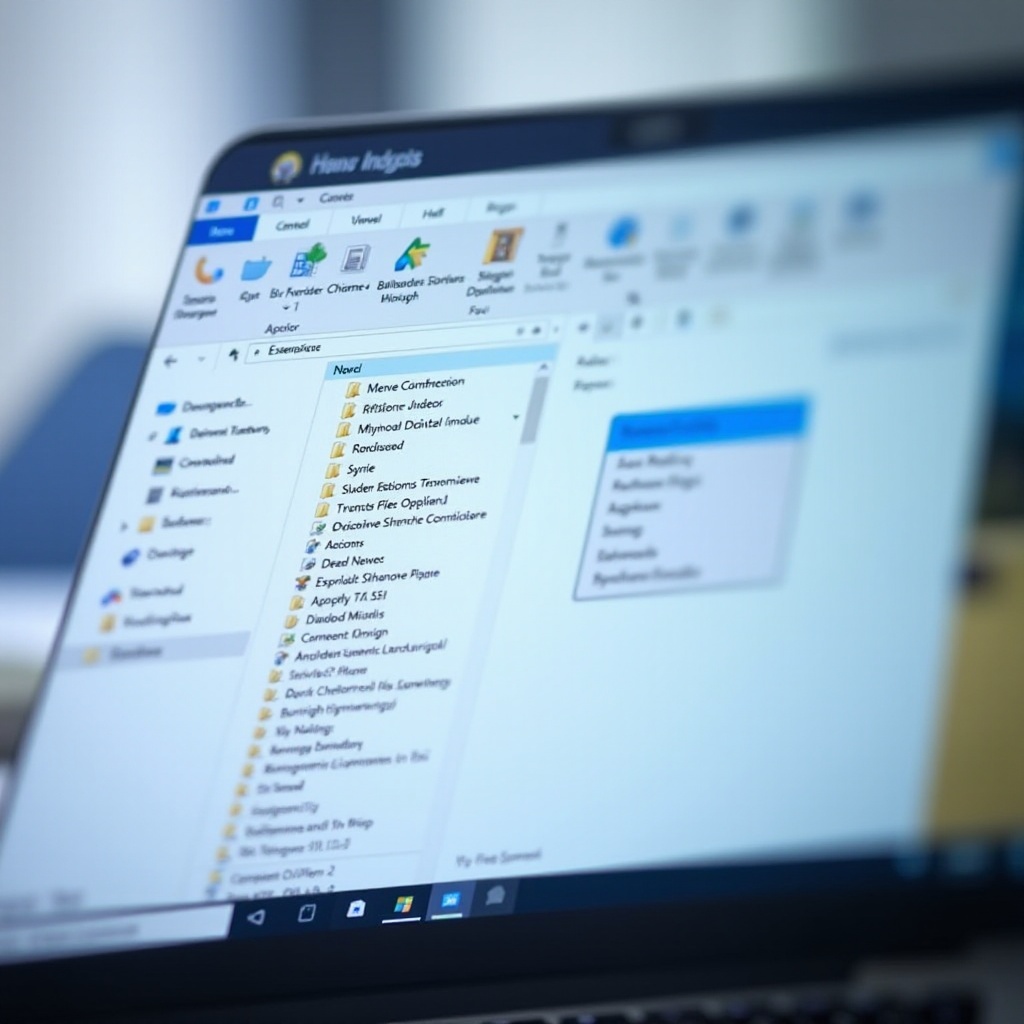
Uso de Herramientas de Compresión de Terceros
Mientras que las herramientas integradas de Windows 10 son prácticas, el software de terceros ofrece características adicionales y flexibilidad. Herramientas como 7-Zip o WinRAR ofrecen algoritmos de compresión superiores y varios soportes de formato.
Los beneficios de las herramientas de terceros incluyen:
- Relaciones de Compresión Mejoradas: Logra tamaños de archivo aún más pequeños que ZIP.
- Amplio Soporte de Formatos: Accede más allá de ZIP, como formatos RAR o TAR.
- Funcionalidades Avanzadas: Utiliza encriptación, archivos multi-parte y archivos autoextraíbles.
Para comprimir archivos usando 7-Zip:
- Instala 7-Zip desde su sitio oficial.
- Haz clic derecho en el archivo o carpeta, selecciona ‘7-Zip,’ luego ‘Añadir al archivo.’
- Configura los parámetros deseados y haz clic en ‘OK’ para comprimir.
La elección de la herramienta adecuada depende de los requisitos del usuario: el software avanzado satisface necesidades específicas de gestión de archivos.
Guía Paso a Paso para Comprimir Archivos en Windows 10
Armado con el conocimiento de las opciones disponibles, ahora puedes comprimir archivos de manera comprensiva:
Usando la Función de ZIP Integrada de Windows:
1. Abre el Explorador de Archivos.
2. Localiza el archivo/carpeta, haz clic derecho, elige ‘Enviar a,’ selecciona ‘Carpeta comprimida (zip).’
Usando 7-Zip:
1. Instala 7-Zip.
2. Haz clic derecho en el archivo/carpeta, selecciona ‘7-Zip,’ elige ‘Añadir al archivo,’ ajusta la configuración, y presiona ‘OK.’
Adoptar estos pasos proporciona tanto métodos rápidos como extensos para manejar datos y ahorrar almacenamiento de manera eficiente.
Mejores Prácticas para una Compresión de Archivos Efectiva
Para lograr resultados óptimos de compresión, sigue estas mejores prácticas:
- Selecciona Formatos Adecuados: Usa ZIP para compatibilidad, o RAR para mayor compresión.
- Optimiza Configuraciones: Equilibrio entre nivel de compresión y rendimiento.
- Verifica Archivos: Prueba los archivos comprimidos para asegurar la calidad de descompresión adecuada.
Aplicar consistentemente estas prácticas ayuda a mantener la integridad de los datos mientras se maximiza el almacenamiento.
Solución de Problemas Comunes de Compresión
Ocasionalmente, los usuarios pueden enfrentar problemas con la compresión de archivos:
- Compatibilidad de Formatos: Confirma que el destinatario tenga software compatible.
- Corrupción de Archivos: Si un archivo parece dañado, prueba múltiples herramientas de extracción o repara mediante el conjunto de herramientas de WinRAR.
Prepararse para tales desafíos asegura una gestión de datos y capacidad de transmisión ininterrumpidas.
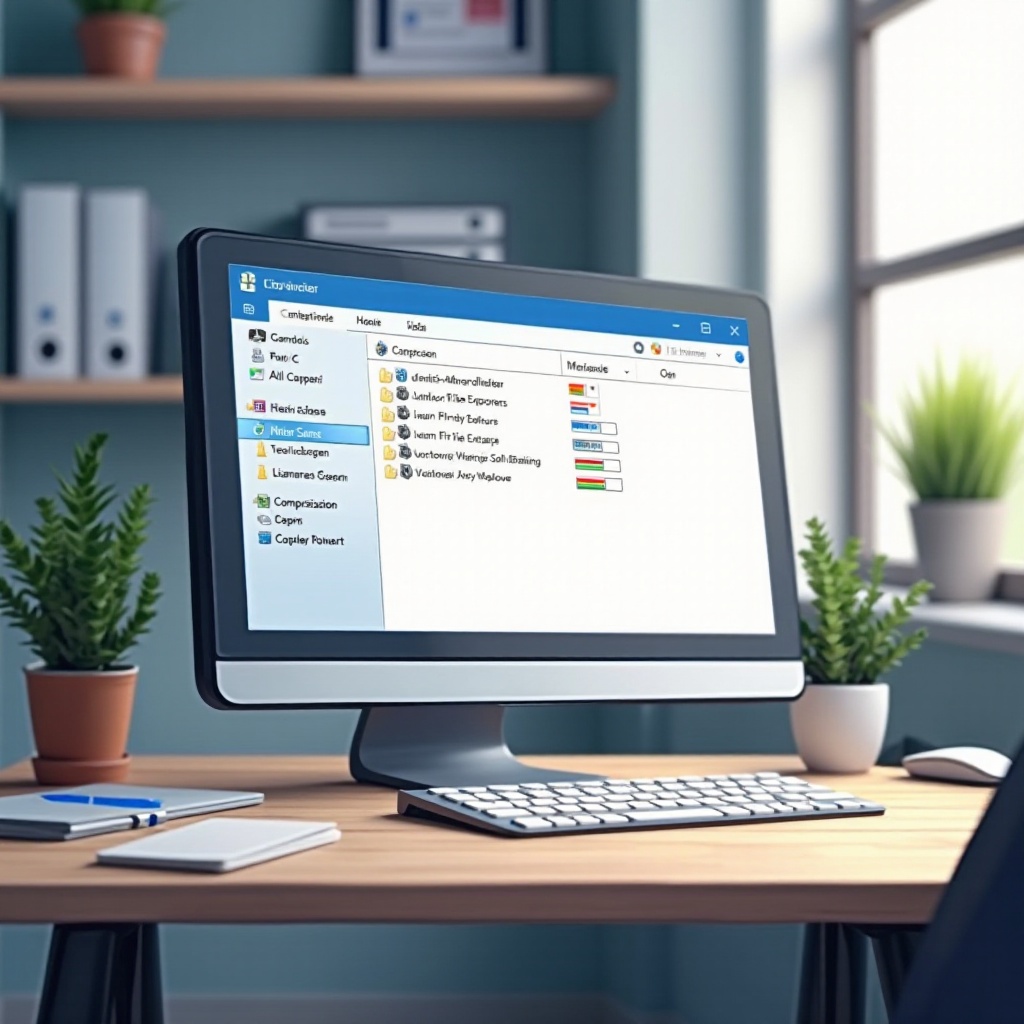
Conclusión
Con un entendimiento de las herramientas y técnicas de compresión, puedes mejorar significativamente tu gestión de datos. Windows 10 proporciona opciones tanto nativas como de terceros, permitiendo personalización basada en los requisitos del usuario. Al implementar estas técnicas, puedes mantener un almacenamiento eficiente y capacidades de intercambio de archivos sin problemas.
Preguntas Frecuentes
¿Qué tipos de archivos se pueden comprimir en Windows 10?
La mayoría de los tipos de archivos, como documentos, imágenes y videos, pueden ser comprimidos, aunque la efectividad varía según el tipo.
¿Hay un límite de tamaño de archivo para la compresión en Windows 10?
Windows 10 no impone un límite específico, pero pueden surgir limitaciones del sistema de archivos o del software utilizado.
¿Cómo puedo descomprimir un archivo una vez que está comprimido?
Haz doble clic en el archivo ZIP en Windows 10 para abrirlo, o utiliza software como 7-Zip o WinRAR para otros formatos.
